定期與其他授課者聯繫,並透過 Microsoft Teams 中的專業學習社群 (PLC) 繼續個人職涯發展。
圍繞興趣領域、成績等級或主題建立 PLC 團隊。 成員可以隨時新增,而且可以在頻道中共用檔案和共同作業,即使他們不在學校。 每個 PLC 團隊都會連結到其專屬的 OneNote 筆記本,以便進一步共同作業。
使用 PLC 團隊的優點
-
在單一中心管理所有工作以節省時間
-
在交談串流文章中共同作業
-
透過交談、音訊或視訊通話通訊
-
在團隊的 [一般] 頻道中使用@mention來發佈公告
-
舉辦虛擬或面對面會議
-
在小型群組中工作
-
共用及整理內容
-
使用 OneNote PLC 筆記本預先載入的範本來進行專業查詢及開發
-
新增 [規劃工具] 等索引標籤來建立工作組織
-
新增 [Power BI] 等索引標籤以視覺化方式呈現學生資料
-
新增 [Twitter] 等索引標籤以關注 PLC 專屬的推文
建立 PLC 團隊
-
選取 Teams 圖示以檢視您的團隊。
-
選 取 [建立新團隊] > 加入或建立團隊。

-
選 取 [專業學習社群] (PLC) 。
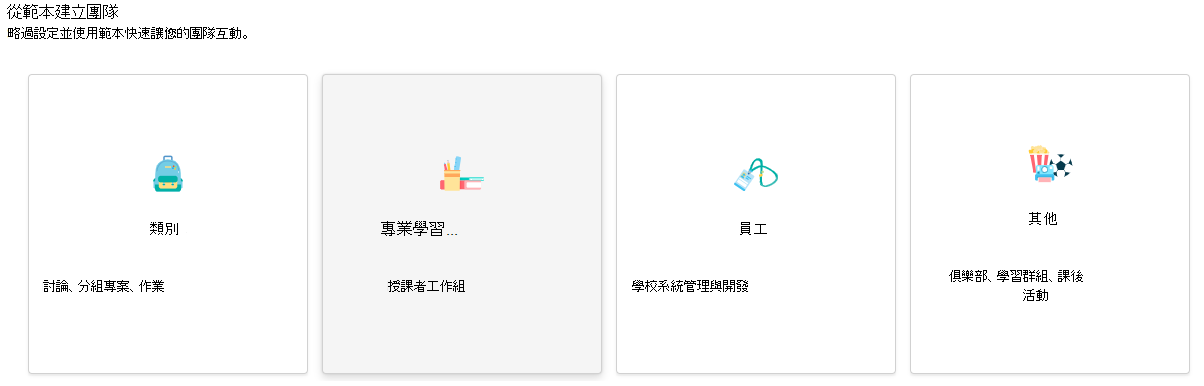
-
輸入團隊名稱和團隊的選用描述,然後選取 [ 下一步]。
提示: 在此步驟中,您也可以使用現有小組為範本來建立新小組。
-
建立 PLC 團隊之後,請按照下列步驟將其他授課者新增為團隊成員。










